2021年10月28日、Facebookが社名を「Meta(メタ)」に変更したこともあり注目度が高まっているメタバース。
メタバースについていまいち知らないという人は多いのではないでしょうか?
この記事では、メタバースとは何か、どのようなことができるのか解説していきます。
もくじ
メタバースとは
メタバースとは、「meta(超越、高次の)」と「universe(宇宙)」を組み合わせた造語で、インターネット上に構築された現実世界とは異なる3次元の仮想空間です。
今まで仮想現実(VR)というと、ゲームや動画が連想されたと思いますが、メタバースはこれらとは一線を画しています。
メタバース上には自分はアバターとなって存在し、他のユーザーと同じ空間を共有することができます。一般的なゲームのように自分だけがストーリーを進めていくのではなく、自由に出入りできる仮想の世界に自分が参加するようなイメージです。
メタバースが注目されている要因として、仮想空間でも現実世界と同じように人とコミュニケーションを取ったり、経済活動を行えるという点が挙げられます。
Horizon Workrooms(ベータ版)を使ってみた
メタバースには様々なサービスがありますが、その中でもMetaが提供している「Horizon Workrooms」というバーチャル会議室を実際に使ってみました。
Horizon Workroomsとは
これは、VRヘッドセットの「Oculus Quest 2」を使って仮想空間上にある会議室に集まってコミュニケーションを取れるサービスです。現在はベータ版を無料で使用することができます。
文章で書くと、わざわざVRヘッドセットをつけてまで会議をしなくても、ZoomやGoogle Meetなどのオンライン会議ツールで良いのでは?と感じる人も多いと思います。(筆者自身も実際に体験するまではそう思っていました。。。)
しかし、実際にHorizon Workroomsを使ってみると、現実世界では離れた場所にいるにも関わらずまるで本当に隣にいるかのようにコミュニケーションを取ることができ、その臨場感に終始驚きっぱなしでした。自分の右側にいる人の声は右側から聞こえるし、近くにいる人の声は隣にいるかのように鮮明に、遠くにいる人の声はぼんやりと聞こえるのです。アバターの口や表情も発言に合わせて動くため、普段あまり表情に変化がない人はメタバース上で話したほうが距離が縮まった感覚がしたのは思わず笑ってしまいました。
Horizon Workroomsでできること
Horizon Workroomsでできることを簡単に説明すると、以下のものが挙げられます。
- パソコンの画面を共有してVR空間で表示:スライド、Webページなど(画像1)
- バーチャルホワイトボード:手書きでの入力、画像など資料の貼り付け
- 会議室のレイアウト変更:講義モード、ディスカッションモードなど
- リモートデスクトップ:現実世界のキーボードやパソコンの画面がVR空間に反映される
- VR空間にビデオ通話での参加(画像2)
- 自分のアバターを作成:自分の発言に合わせて口や表情が動く、ジェスチャーも反映される
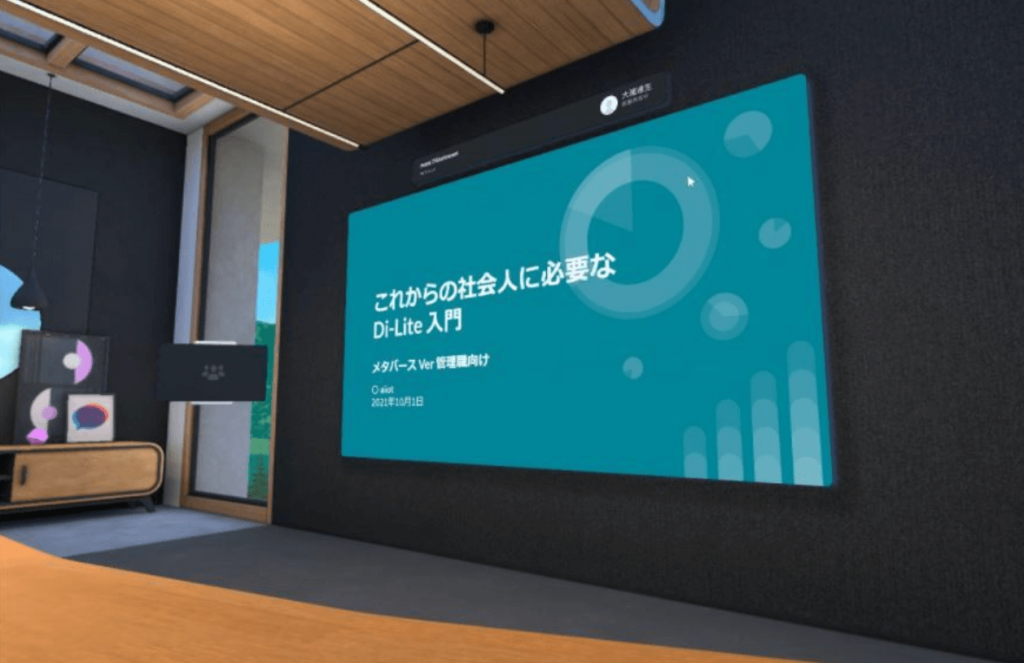

できることをあげると様々あるのですが、現実世界で人とコミュニケーションを取る感覚にとても近いです。
パソコンの画面共有では動画が流れるか試してみたのですが、映像は見られるが音声は動画の音声は聞こえないという結果でした。この辺りは今後改善されていく可能性がありそうです。
また、バーチャルホワイトボードではコントローラーをペンに見立てて使うことで手書きでの入力ができます。
Horizon Workroomsの使い方
実際にHorizon Workroomsを体験してみたい人のために、使い方を簡単に説明します。
用意するものはこちらです。
- パソコン
- Oculus Quest 2
まずはパソコンの準備からです。
はじめにブラウザを開き、Horizon Workroomsにログインします。名前とパスワードを設定するだけで簡単にアカウントは作成することができます。(画像3)
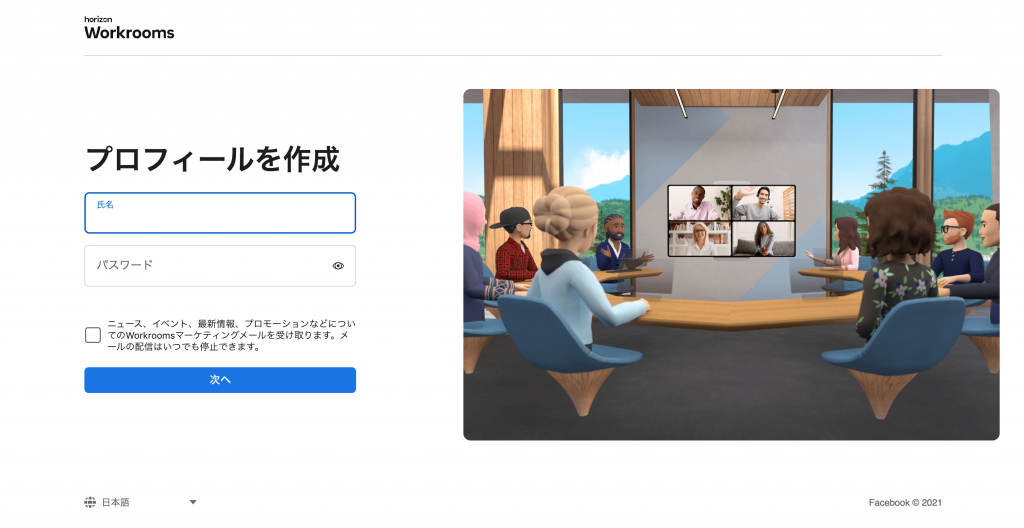
その後、右上の登録ボタン(画像4)からすでに作成されているWorkroomsチームに参加するか、新しくWorkroomsチームを作成します。(画像5)
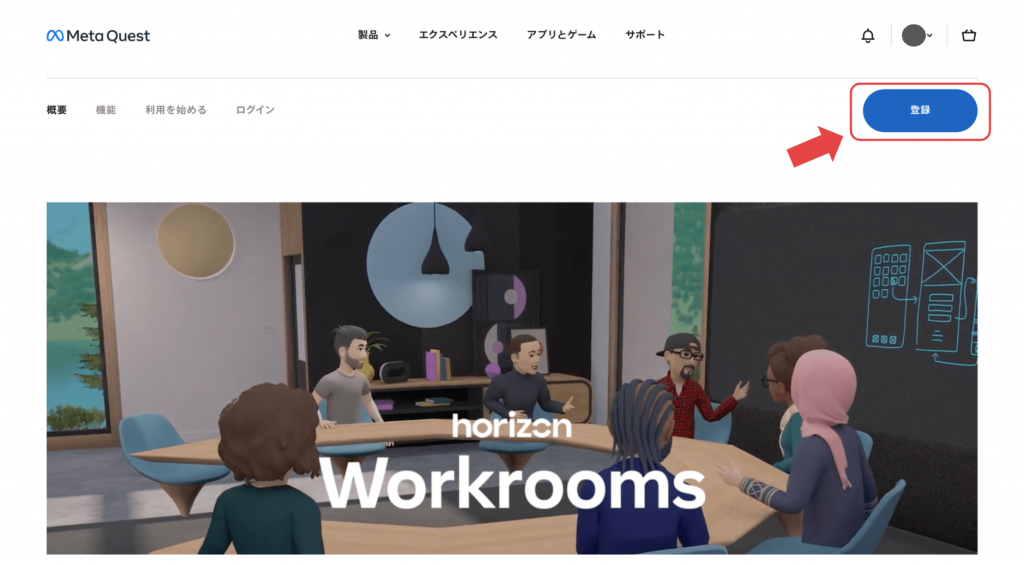

これでパソコンからWorkroomsチームに参加できるようになります。
続いて、Oculus Quest 2の準備です。
(※)WorkroomsにはVRヘッドセットがなくてもブラウザからビデオ通話で参加できるため、VRで参加しない場合はここからの設定は不要です。
VRヘッドセットに「Horizon Workroomsアプリ」をダウンロードし、表示されるペアリングコードをパソコンのブラウザで入力し、パソコンとOculus Quest 2をペアリングします。(画像6)
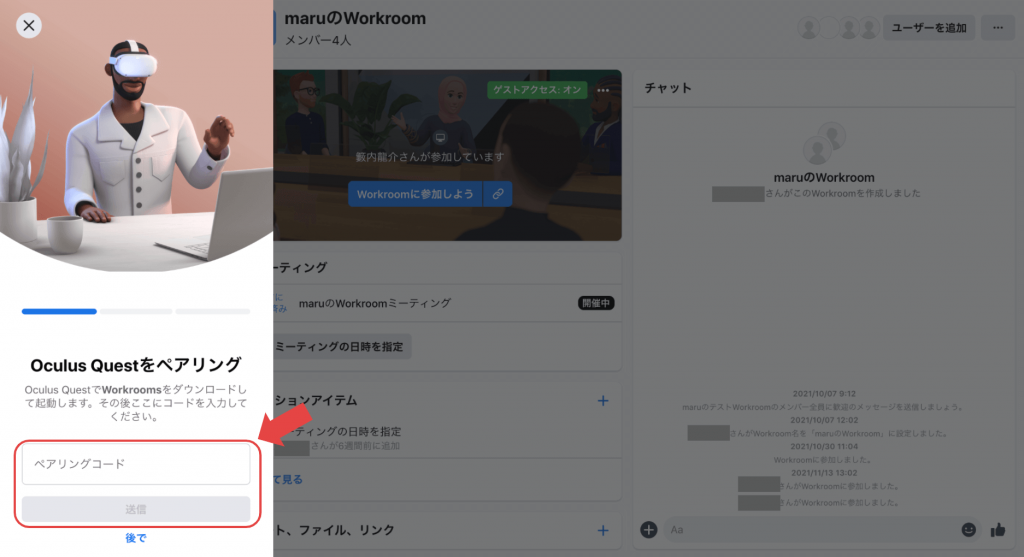
また、VR空間上で自分のパソコンを使用したい場合は、Oculusリモートデスクトップをダウンロードしてインストールします。パソコンによっては接続がうまくいかない場合もあるため、再起動するなどして何度か試してみてください。
ここまでできればHorizon Workroomsを使う準備は完了です。あとは実際にVR空間に参加して色々な機能を試してみてください!
Di-Lite研修をメタバースで開催
今回、私たちがHorizon Workroomsを実際に使ってみた理由は、弊社の*Di-Lite研修をメタバース上で行いたいと考えているからです。
*Di-Liteとは
全てのビジネスパーソンが持つべきデジタル時代の共通リテラシー
▼Di-Liteについての詳細は、以下の記事を参考にしてください。
 今を生きるビジネスパーソンの新常識!「Di-Lite」って知ってる?
今を生きるビジネスパーソンの新常識!「Di-Lite」って知ってる?
Horizon Workroomsを実際に使ってみて、遠隔地にいる人とでも実際に会っているかのようにコミュニケーションを取ったり、講義ができるということがわかりました。ひたすらパソコンの画面に向かって講義を受けるのではなく、講師と受講生が同じ空間を共有することで、互いの関わり方や関係性は変化すると思います。
もちろん対面やZoomなどのオンライン会議ツールの使用も進めていますが、新たな選択肢としてHorizon Workroomsも活用していきたいと改めて感じました。
弊社のAI研修については以下のサイトからご確認ください。
まとめ
最近話題のメタバースについて、今回は特に「Horizon Workrooms」を例に挙げて説明させていただきました。メタバースがどのようなものか、イメージしていただけたでしょうか?
従来はVRはコストがかかるものでしたが、現在ではOculus Quest 2も約4万円で購入できるようになり、徐々にVR導入へのハードルは下がっています。また、Oculus Quest 2などVRヘッドセットをレンタルしている会社も増えて簡単にお試しできるようになっています。来るべき未来に向けて、良いものは積極的に活用していきたいですね。
また、Horizon Workroomsを活用した研修や、Di-Lite研修について興味がある方はお気軽にお問い合わせください。
 maru
maru 



わかりやすい記事有難うございます。
Horizon Workroomsを活用した研修と書かれていますが、このようなWorkroomsを使って行う研修を商用で展開する場合に、メタ社の個別許諾は必要なのでしょうか。
また、キャプチャの画像等をウエブに掲載する場合の注意点などはあるのでしょうか。
コメントいただきありがとうございます。
Workroomsを使う場合、メタ社に個別許諾は必要ありません。
無料のアプリをダウンロードして、自由に使用することができます。
キャプチャの画像等をウェブに掲載する場合の注意点としては、参加される方の許可をとっておく必要があるということです。
メタバース交流会に参加していただく前に、アンケートにお答えいただいておりまして、そこで許可をいただいています。
許可をいただけない場合は配慮するようにしております。
また、Workroomsに参加していただく際、メールアドレスが他の方に知られてしまいますので、
それに関して許可いただけない方については、参加できないという形をとっています。
このような回答で問題ありませんでしたでしょうか?